初心者の方向けに、「お名前.com」でドメインを取得するやり方を解説させていただきます!
パソコンやネット関係が苦手な方でも、順番に解説にそって、クリック・入力してもらえればドメインの取得・登録ができます。
ドメインは、一度決めたら後から変更できませんので、確実に手続きを行っていきたいですね。
やり方は、カンタンで時間もかかりませんので、チャレンジしてみてください!
申し込み手順/希望するドメインを使えるか確認する
まずは、「お名前.com」のトップページの「検索窓」に希望するドメインを入力して「検索」をします。
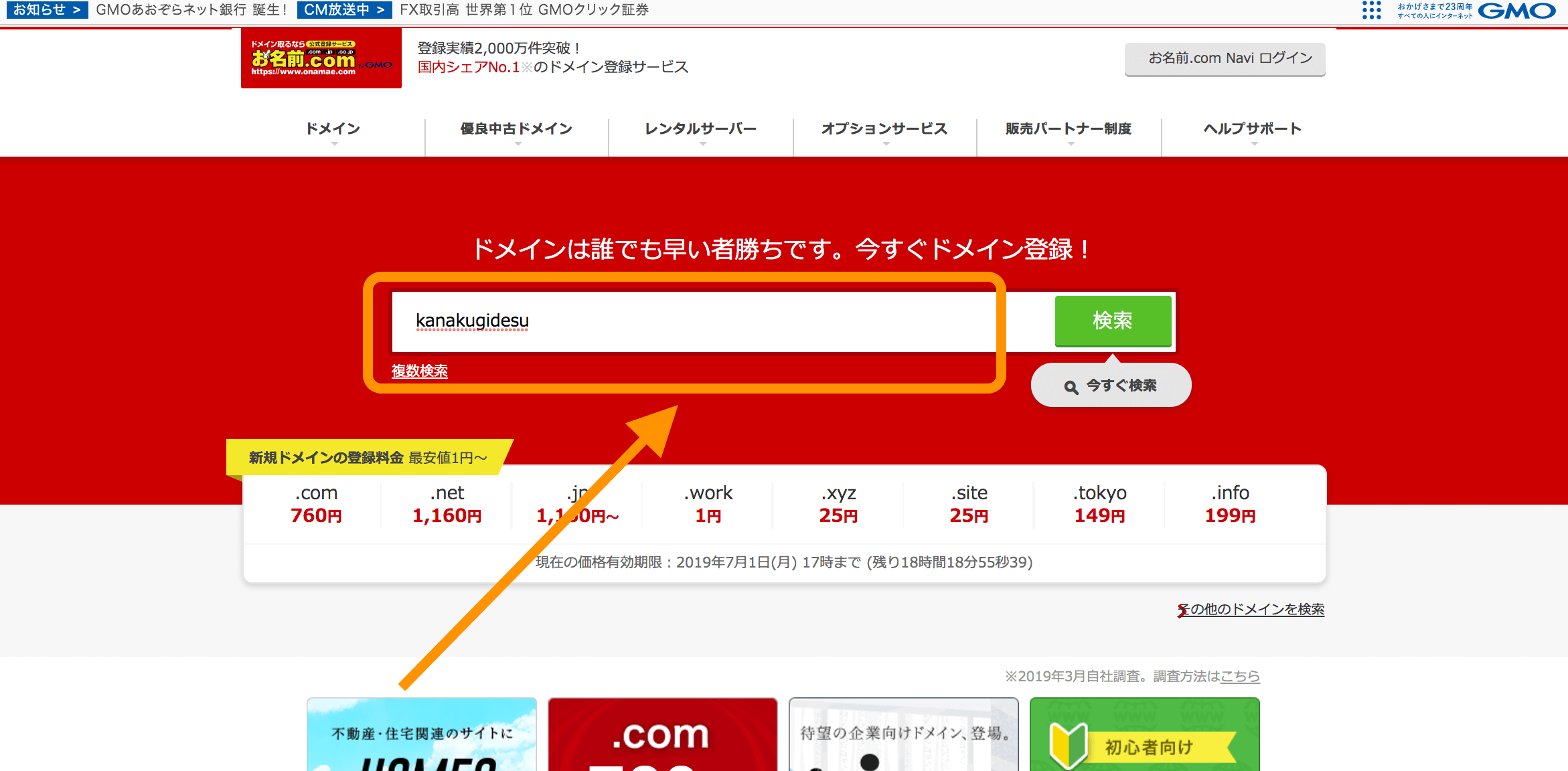
希望するドメインを検索窓に入力して、検索!
ドメインの決め方は下記をご参考にどうぞ!
お名前.comで、ドメインが使えるのか確認
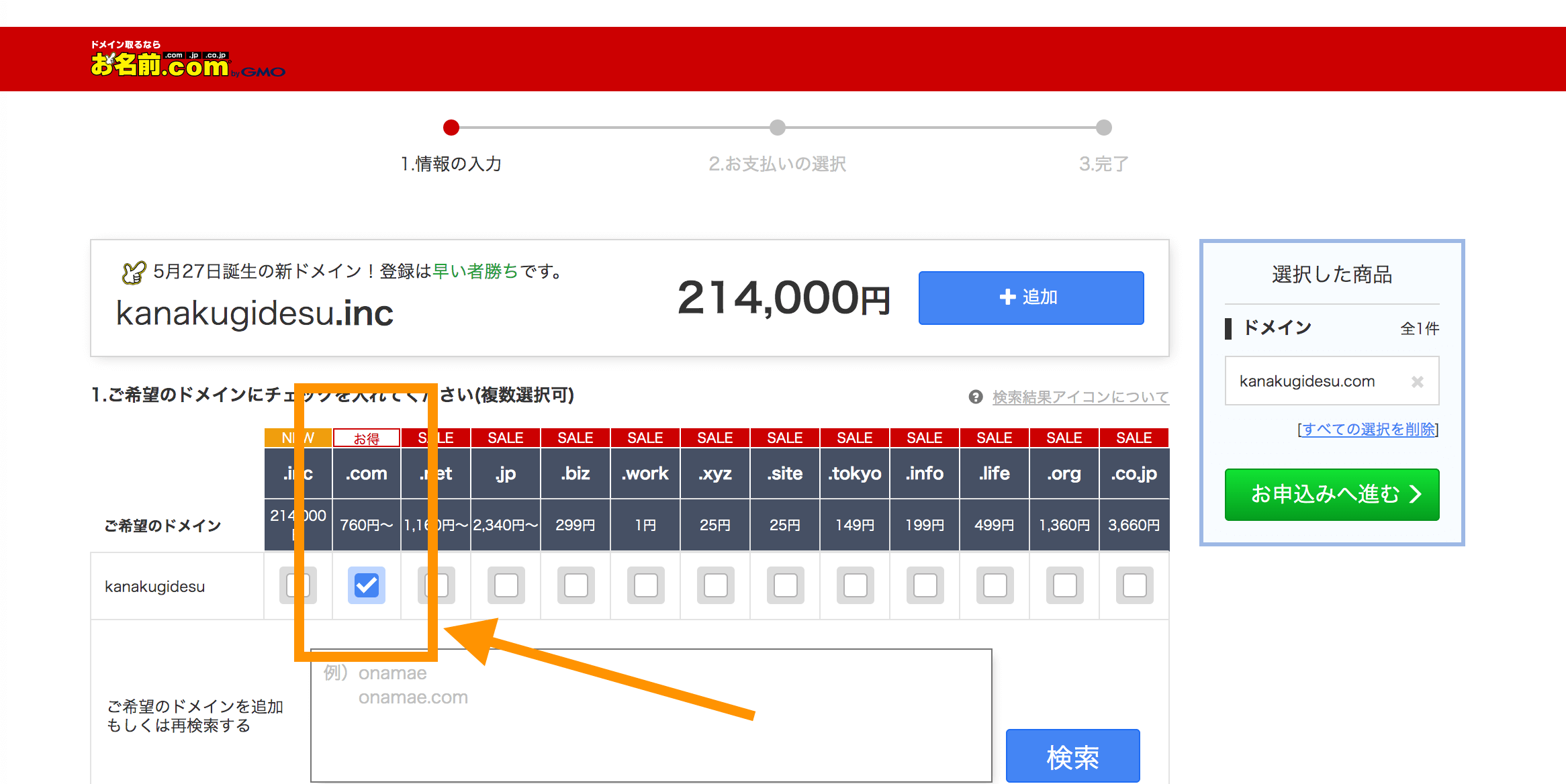
空欄になっていれば、使用可能です。
問題なければ、右の「お申し込みへ進む」をクリックしてください。
下記のように、希望するドメインが他の誰かが既に登録していれば使用できません。
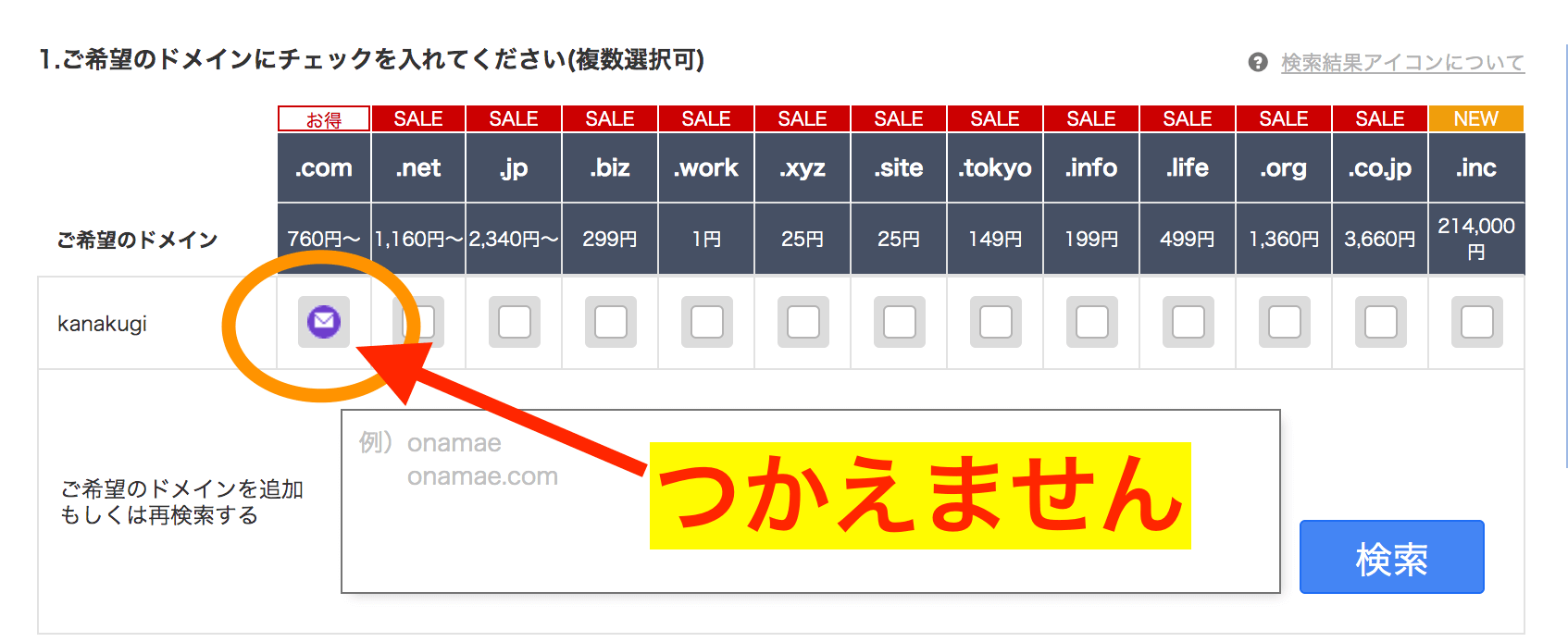
上図のマークは、誰かが既に登録済みというマークです。
お名前ドットコムのプランの選択/「Whois情報公開代行」とは
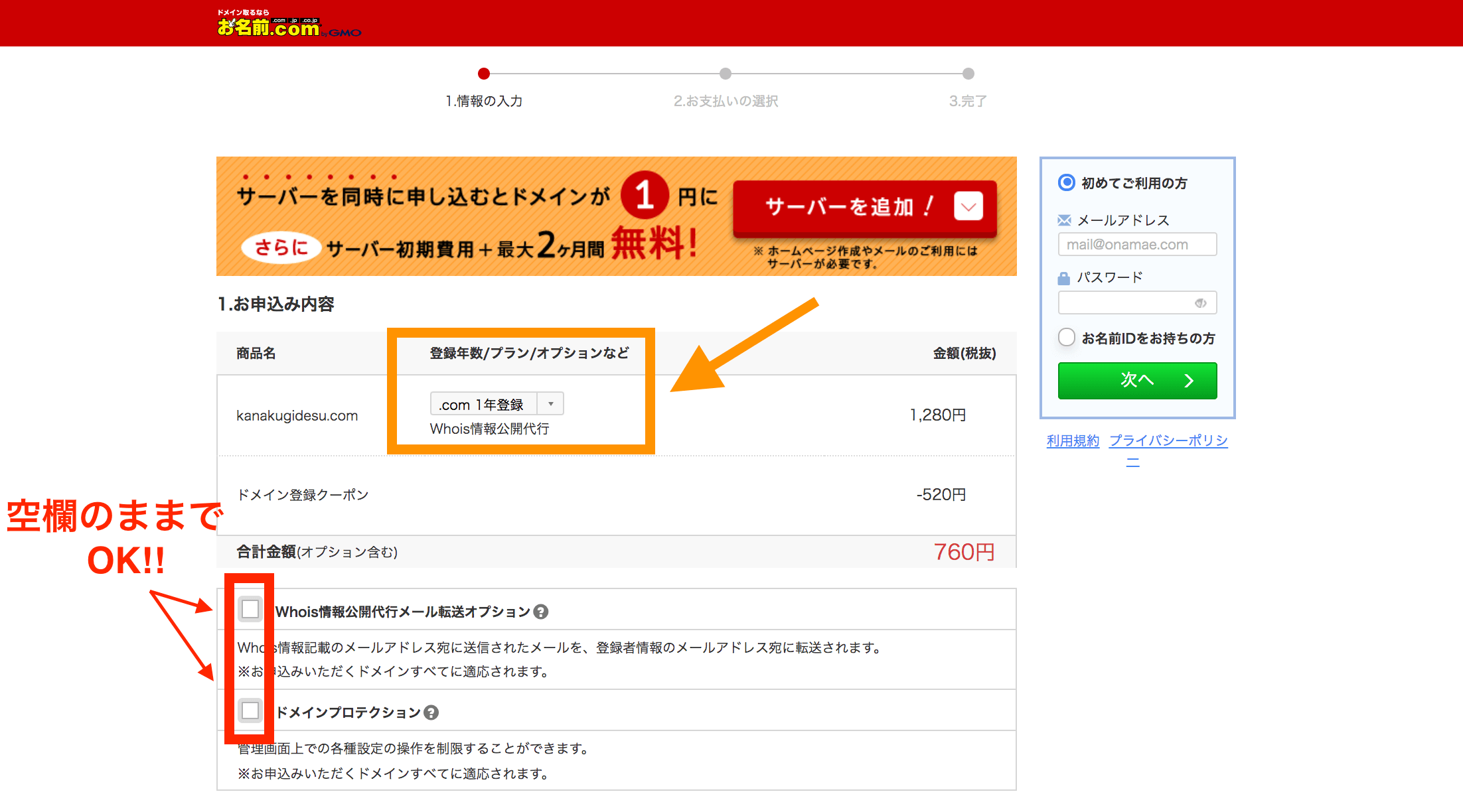
オレンジ枠のところですが、ドメインの契約年数を決めます。
契約年数によって価格は変わってきますが、希望年数がなければとりあえず最初は「1年」で良いと思います。
もう一つ!
オレンジ枠のところで、登録年数のすぐ下に「Whois情報公開代行」と書かれています。
これは、今は自動的についているのですが、サイト運営者は「Whois情報」について知っておいた方が良いです。
ドメインをとる時に注意!「Whois情報公開代行」とは
「Whois情報公開代行」とは、このドメイン保持者の登録者情報の公開する情報を「お名前ドットコム」の名前を代行して掲載してもらうことです。
ドメインを保持しても、個人情報を公開しなくて済みますので安心ですね。
「お名前.com」は今は「Whois情報公開代行」が無料で自動的につきますので、選択しなくていいです。
「お名前.com」では、以前は「Whois情報公開代行」は選択しなければいけなくて、選択をし忘れた人は後から有料オプションとしてつけなければいけず、一部ユーザーから不評でしたが、今は自動的についているので安心です。
その他の「Whois情報公開代行メール転送オプション」や「ドメインプロテクション」は、不要です。
私もつけていません。
【初心者の方向け】お名前.comの申し込み手順

「お名前.com」でも、ドメイン取得と同時にサーバーも申し込むことができるのですが、ここでは申し込みませんので、「利用しない」をクリック!
サーバーは、初心者の方であればエックスサーバー ![]() がオススメです!
がオススメです!
エックスサーバーは、ロリポップやさくらサーバー等より価格が少し高いかもしれませんが、容量も大きく・高速で安定しています。
また、エックスサーバーより高速なサーバーもありますが、初心者の方はトラブル時もエックスサーバーの方が、対応しやすいので、エックスサーバー ![]() で決まりです!!(エックスサーバーのプランは、X10でOK!)
で決まりです!!(エックスサーバーのプランは、X10でOK!)
お名前ドットコムに登録する会員情報を入力
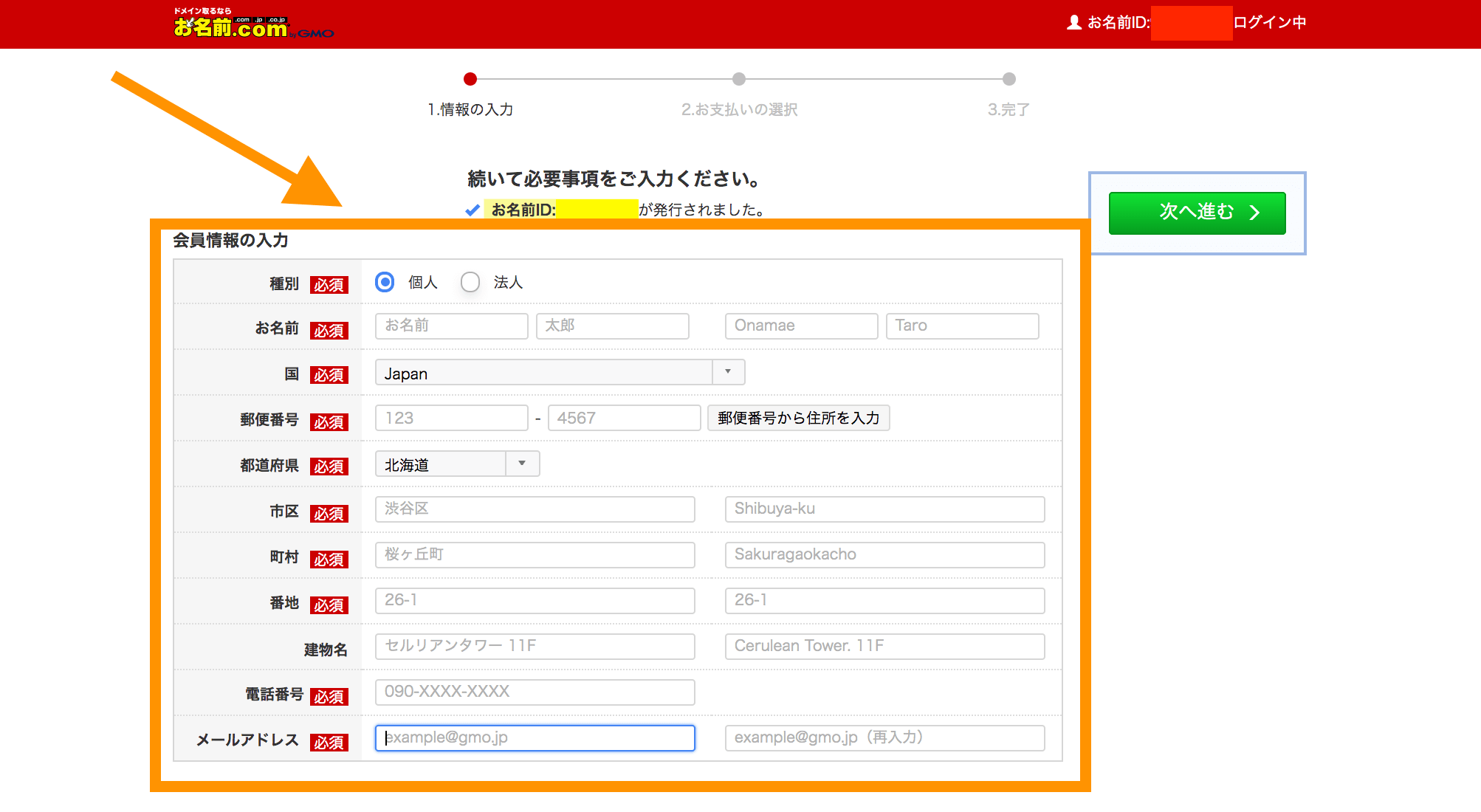
お名前ドットコムの基本情報入力のやりかた
入力フォームにしたがって、会員情報を入力します。
 お支払い方法を選択します。
お支払い方法を選択します。
右の緑の「申込む」をクリックして登録完了です!
登録完了すると、登録してあるメールに登録完了のメールが届きます。
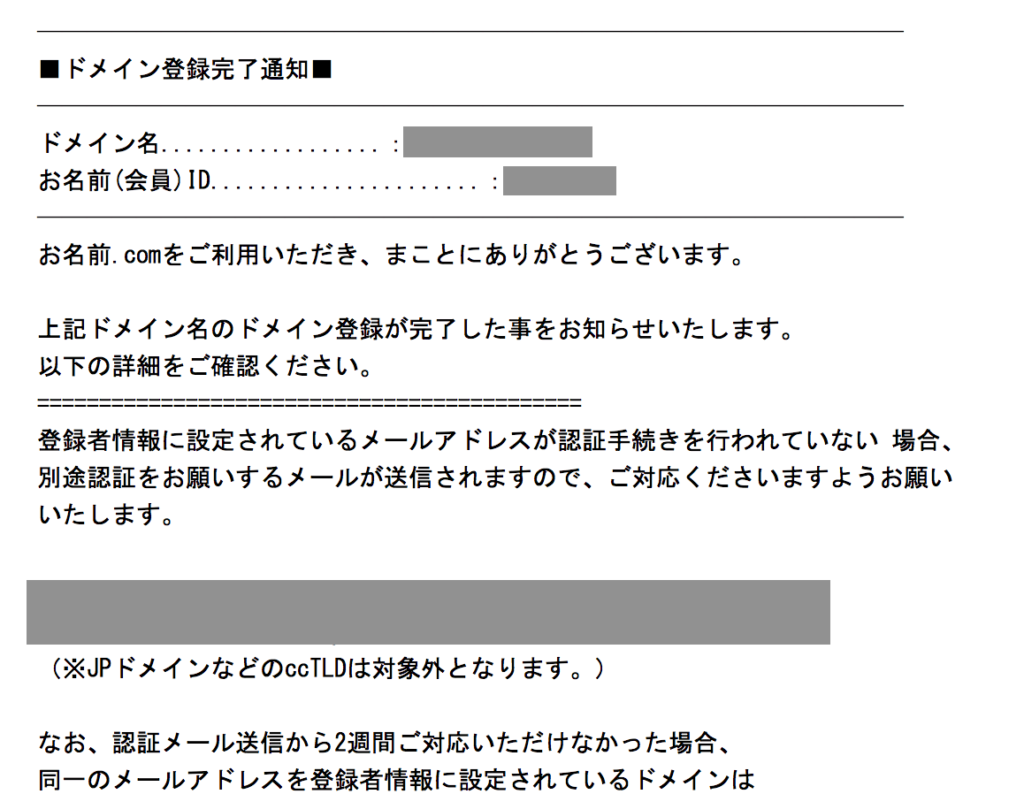
登録完了のメールが届きます
まとめ【初心者向け】「お名前.com」ドメイン登録方法!
お名前ドットコムの登録は、カンタンです。
ブログやHPの立ち上げ時は、レンタルサーバーやドメインなど登録や設定が複雑に感じ、パソコンやネット関係が苦手な人は難しく感じると思いますが、ひとつひとつは、説明にそって行えばだいじょうぶです。
最初はよくわからずにスタートしたとしても、少しずつやりながら知識は増えていきます。
私も最初はよくわからず、手順にそって登録してチンプンカンプンでした(笑)
でも、やっているうちに少しずつわかってきます。
はじめての自分のドメインが作った喜びは今でも覚えています。
ここからがスタートです。
楽しんでやっていきましょう!!




コメント